この記事では、WordPressのページを分割表示させる方法を2通りご紹介、解説します。やり方に困っている方は参考にしていただけたら嬉しいです。
こんにちは!Unlimited Potetial代表の佐藤旭です。
リライト・ブログの改修は毎日やっていますが、今回新たに一つPV数を上げるべく『記事のページ分割』を試してみることにしました。
特にスマホからのアクセス・読者さんが多いブログや記事で有効かもしれませんので、読んでいただければ嬉しいです!
なお、ブログで集客をしたい方に向けて以下の記事で詳しく解説していますので、ぜひ併せてご活用ください!
→ブログの集客方法を歴10年のプロが徹底解説!成功へのステップとコツはこれだ!
Unlimited Potential代表 佐藤旭
ブログ・Webメディア集客の専門家 / 書籍「UP-BLOG」著者(厚有出版)
広告収益のみを狙う「ブロガー型メディア」ではなく、同一ブログ上にて物販・コンテンツ販売・自社オンラインサロン販売・自社コンサルティングサービス販売を多面展開する「集客用資産メディア」の構築を個人・法人クライアントに指導するこの道10年の専門家。
ページ分割するメリットとデメリット
まず、ページ分割って何?って思われる方もいらっしゃると思います。
これは、1記事を途中で分割して複数ページで表示させるというものです。
ニュース記事とかで、記事が途中で切れていて2ページ目以降はクリックで切り替えるものがありますよね。
では、ページ分割をするとどういったメリットとデメリットがあるのか、調べたことも含めて僕の見解です。
ページ分割をするメリット
ページ分割をするメリットは以下の通り
- 長い記事が重く感じられなくなる
- PV数が稼げる
- 直帰率が下がる
- 滞在時間が上がる
これは、特に情報量がおおい記事に有効かなと思いました。
僕は経験上、ページを開いた時にスクロール領域が長い記事を「うわ、これ長すぎる。面倒くさいな」と敬遠してしまうことがあります。
こういう時、数ページに分かれていると、「1ページ目を読んだから、次は2ページ目から読もう」と、ブックマークをしてまた読んでもらえる事が増えるのではないかと考えました。
特に上げた4点の内、2~はSEOに効果があるとされるポイントです。ちょっと小手先感はあるんですが、よく読まれてなおかつ情報量が多い記事にはやってみる価値があるのではないかなと思いました。
尚、調べたところ、ページ分割のよって同じタイトルの記事ができる事でコピーコンテンツとしてGoogleに認識されることはないそうです。
ページ分割をするデメリット
ページ分割をするデメリットは以下の通り
- 記事を読み切るには、数ページ切り替えなくてはならない(手間)
- 伝えたいところまで読まれない可能性がある
ページ分割をすることによって、1ページ目で興味を持ってもらえないとそれ以上読まれなくなってしまう可能性が一番のデメリットかなと思いました。
というのが僕の見解です。
WordPressでページ分割を今すぐする方法
では、ページ分割を方法についてですが2通りあります。
- 1つめが、記事をテキストモードにして、コードを入力する方法。
- 2つめが、プラグインを使う方法です。
それぞれ順に解説してゆきます。
コード入力する方法
WordPressの投稿画面で『テキスト』モードに切り替え、ページを分割したいところで以下のコードを入力するだけでできます。
[css]<!–nextpage–>[/css]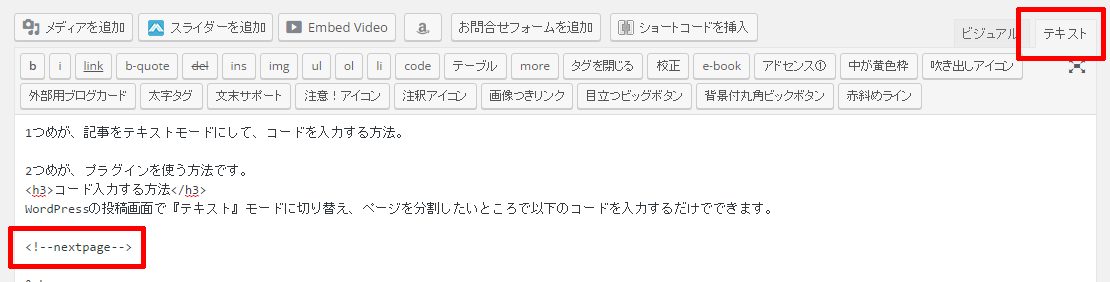
プラグインを使う方法
ブラグインを使い、分割を行う場合は、『Automatically Paginate Posts』というプラグインをインストールすることで簡単に行うことができます。
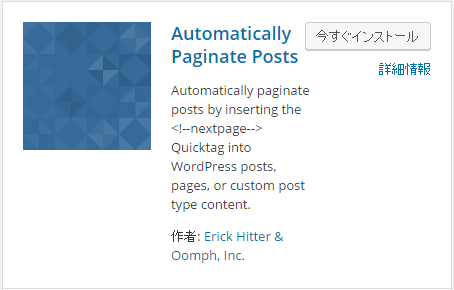
どちらもすごく簡単ですが、1ページで読んでもらいたい記事もあるので、今回は1つめのコードを手入力する方法にしました。
まとめ
この記事では、WordPressでのページ分割表示の方法と、そのメリット・デメリットについて詳しく解説しました。
ページ分割の主なメリットには、長い記事が重く感じられなくなること、PV数の増加、直帰率の低下、滞在時間の増加などがあります。これらは特に情報量が多い記事に有効です。
一方で、デメリットとしては、記事を読み切るために複数ページを切り替える必要があることや、伝えたい内容まで読まれない可能性があることが挙げられます。
ページ分割の方法としては、テキストモードで特定のコードを入力する方法と、プラグインを使用する方法の2つです。どちらの方法も簡単に実行でき、記事の内容や目的に応じて選択することができます。
ページ分割の利点と欠点を理解し、適切な方法を選択することで、ウェブサイトのパフォーマンスを最適化してみてください!
\無料なので併せてどうぞ/

「Webの集客力・販売力をUPしたい!」という方の為、無料メール会員様限定で生成AI活用やデジタルマーケティングを使った集客・販売力UPするための最新情報をお届けしています。
今なら、無料メール会員登録で「集客・販売ページで使えるLP生成AIプロンプト」(PDF+動画)を無料でプレゼント!
ご登録後、即あなたのメールボックスに届きますので、ぜひ活用してください!
なお、メール会員のご登録は無料。いつでも解除可能ですのでご安心ください。







